Microsoft Office 2010 recensie
Belangrijkste specificaties
- Beoordelingsprijs: £ 88,12
 (centrum)
(centrum)Zoals we hebben uiteengezet in onze 5 Beste gratis Office 2010-alternatieven functie, is Microsoft Office niet de enige optie die voor u beschikbaar is voor uw productiviteitsbehoeften. Dit geldt met name als uw vereisten relatief eenvoudig zijn, of als u liever online applicaties gebruikt waarmee u overal toegang heeft tot uw documenten. Soms is er echter geen vervanging voor Office en als u in deze categorie valt, zal de huidige release van Office 2010 voor u van groot belang zijn.
Wat is er nieuw?
Wat Office 2010 betreft, is de vraag 'wat is er nieuw' gevaarlijk: er is zo veel. Er zijn inderdaad zoveel nieuwe functies dat we enkele van de beste in een heel apart artikel hebben belicht: 15 Beste Office 2010-functies. Het dekt ze niet allemaal, maar ze zijn onze favorieten en bewijzen dat Office 2010 veel te bieden heeft boven de ietwat verdeeldheid zaaiende Office 2007. Als u een iets beter verteerbaar idee wilt van wat Office 2010 inhoudt, raden we u aan daar te beginnen.

Als u een van degenen was die niet naar Office 2007 zijn gegaan, is de kans groot dat u niet zo enthousiast was over de nieuwe Ribbon-interface. In dat geval hebben we slecht nieuws voor u: het is overal in Office 2010. Hoewel het een beetje een verworven smaak is voor degenen die gewend zijn aan de werkbalken van vorige kantoren, is het na verloop van tijd gemakkelijk in te zien hoeveel efficiënter en intuïtiever de linten zijn. Het helpt natuurlijk dat Microsoft linten uitgebreid heeft verfijnd, terwijl het ook meer flexibiliteit biedt, zodat u ze aan uw behoeften kunt aanpassen. Ook een groot voordeel is de werkbalk voor snelle toegang (ook aanpasbaar) in de linkerbovenhoek, die u toegang tot algemene functies (bijv. opslaan, ongedaan maken, opnieuw uitvoeren enz.), waarbij het lint wordt achtergelaten om al die contextgevoelig te behandelen stukjes.
Een andere toevoeging die elke toepassing in Office 2010 omvat, is Backstage View. Dit is in wezen het tabblad 'Bestand' zoals te zien in Office 2003 et al en, in tegenstelling tot Office 2007 en het Office 2010 technische preview, wordt het eigenlijk als zodanig bestempeld, in plaats van als de ‘Office-knop’ die in beide wordt gezien. Dit stukje semantiek zou mensen moeten helpen die migreren vanuit Office 2003, maar Backstage View zelf is een enorme verbetering ten opzichte van het Het oude tabblad 'Bestand' omdat het een consistent, uniform uiterlijk biedt voor veel van de functies die universeel zijn voor alle toepassingen. Bijzonder voordelig zijn de afdrukopties, waar u de pagina-eigenschappen kunt wijzigen, een voorbeeld van de resultaten kunt bekijken en afdruktaken kunt uitvoeren, allemaal vanaf één scherm. Dit is ook waar u machtigingen voor samenwerkingsdocumenten kunt beheren, een gebied dat in 2010 sterk is verbeterd.
Samenwerking brengt ons ook netjes bij een ander nieuw aspect van de Office-ervaring: Office Web Apps. Hoewel men denkbaar de webapps zou kunnen gebruiken - die versies van Word, Excel, PowerPoint en OneNote - als alternatief voor het echte werk, zijn ze echt bedoeld als aanvulling op de desktop Office suite. Hier kunt u uw documenten eenvoudig op afstand openen en bewerken, terwijl u ze ook deelt met mensen die mogelijk geen toegang hebben tot een volledige versie van Office. Meer impressies van de Office Web Apps vindt u later in de review.
Een andere belangrijke ontwikkeling in de wereld van Office is de aanwezigheid van een 64-bits versie. Om verschillende redenen mist het een of twee functies van Office 32-bit en Microsoft raadt de meeste gebruikers aan om 32-bit, maar wat het wel met zich meebrengt, is een opheffing van de bestandsgroottebeperkingen die ervaren gebruikers mogelijk hebben gehinderd bij het gebruik van Excel of Toegang. Na verloop van tijd zou het nog meer voordelen kunnen opleveren.
Retail-pakketten
Een ding dat we vooral moeten aanpakken, zijn de verschillende versies van Office die vandaag in de uitverkoop zijn. Zoals altijd zijn ze talrijk, maar er zijn er maar drie verkrijgbaar bij winkeliers. Deze drie zijn: Home & Student, Home & Business en Professional. Ze worden allemaal verkocht in doosversies met drie licenties en PKC-versies (Product Key Code). Bij deze versies, die ervan uitgaan dat er een proefversie van Office is die al is geïnstalleerd, kan een licentie voor eenmalig gebruik worden gekocht zonder verdere download. Net als een OEM-licentie zijn ze echter ook vergrendeld op één pc.
Aanbevolen verkoopprijs (incl. BTW) voor deze versies en wat elk pakket bevat, worden hieronder weergegeven: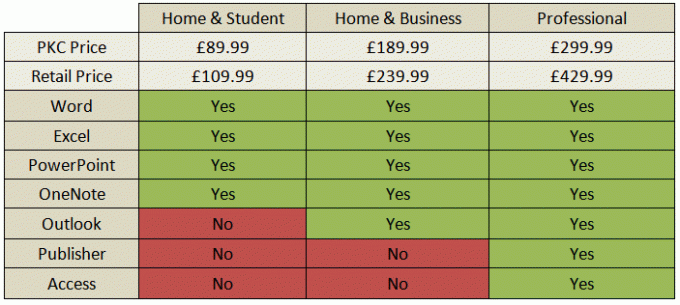
Hoewel de PKC-prijsstelling redelijk lijkt, met name voor de Home & Student-versie, is de beperking van één licentie voor één pc omstreden. Het is moeilijk om ruzie te maken met het verkopen van een enkele licentie, maar het beperken tot één pc is ongetwijfeld een een onaangename verrassing als een gebruiker - nadat hij het op een nieuw systeem heeft gekocht - besluit dat hij het liever op wil gebruiken een ander.
Gelukkig geven bedrijven als Amazon al korting op de winkelversies tot op of rond de voorgestelde PKC-prijzen. PKC-licenties krijgen op een vergelijkbare manier korting, maar we raden u aan eerst rond te kijken en indien mogelijk voor een winkelversie te kiezen. Of deze korting een kortetermijnstrategie is, zoals bij de lancering van Windows 7, valt nog te bezien, maar het is onwaarschijnlijk dat de prijzen in de nabije toekomst lager zullen worden, dus als u van plan bent iets te kopen, sla dan toe terwijl het strijkijzer is heet.
Voor de doeleinden van onze beoordeling zullen we ons concentreren op de twee pakketten die het meest waarschijnlijk zullen worden gebruikt door consumenten, eenmanszaken en kleine bedrijven: Thuisgebruik en Studenten en Thuisgebruik en Zelfstandigen. Dit betekent dat we geen verslag doen van Publisher (de desktop publishing-applicatie) of Access (de databasetoepassing) die worden aangeboden in Office 2010 Professional en andere toepassingen die te vinden zijn in de alleen-volume-versies van Office, zoals InfoPath, Communicator of SharePoint Werkruimte.
We beginnen onze beoordeling met de applicatie die vrijwel iedereen zal gebruiken: Word 2010.
Word 2010
Als je de afgelopen tien jaar of langer een pc hebt gebruikt, heb je op een bepaald moment waarschijnlijk Word gebruikt: het is het werkpaard van Office. Het was niet verwonderlijk dat het een van de toepassingen was die in Office 2007 de Ribbon-behandeling kregen en dat het profiteert van veel van de beste nieuwe functies van Office 2010 als geheel.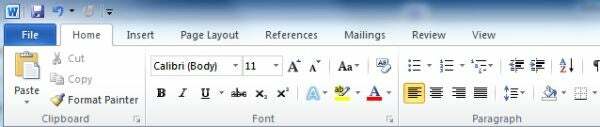
De belangrijkste daarvan is Paste Preview, die de irritatie wegneemt die vaak wordt veroorzaakt bij het plakken van tekst en afbeeldingen van een document of webpagina. Zoals de naam al doet vermoeden, kunt u een voorbeeld van de effecten van dergelijk plakken op de opmaak van uw document bekijken, waardoor u verschillende opties hebt om de door u gekozen opmaak samen te voegen, aan te passen en te behouden. Deze mogelijkheid om voorbeelden te bekijken is inderdaad overal in Office aanwezig, dus u kunt altijd zien hoe een bepaald stuk opmaak eruit zal zien voordat u het toepast.
Dit is erg handig, maar leidt uiteindelijk niet tot mooie documenten. Daarvoor moet u vertrouwen op functies zoals de nieuwe mogelijkheden voor het bewerken van afbeeldingen. Sommigen zullen misschien zeggen dat ze niet nodig zijn: waarom zou u geen goede afbeeldingseditor gebruiken? Deze nieuwe functies, waaronder de mogelijkheid om achtergronden te verwijderen, stijlen en filters toe te voegen en te bekijken, kunnen echter worden aangepast kleuren en contrast, en nog veel meer, maken het voor gebruikers gemakkelijk om foto's in een document. Deze worden vergezeld door aanzienlijk verbeterde SmartArt, waardoor het des te gemakkelijker wordt om diagrammen en stroomdiagrammen te maken. 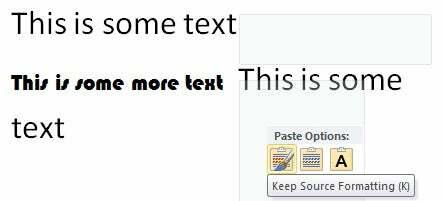
Terugkomend op meer praktische zaken, een functie die ongetwijfeld een snelle favoriet zal worden voor iedereen die bijzonder grote documenten maakt, is het navigatiedeelvenster. Telkens wanneer u een kop maakt met behulp van het dialoogvenster ‘Stijlen’ (onder Start in het lint), wordt deze weergegeven in het navigatiedeelvenster, net als de subkoppen. Van daaruit kunt u hele secties van het document slepen, waardoor u de rompslomp van vervelend kopiëren en plakken overbodig maakt. U kunt vanaf hier ook het hele document doorzoeken, wat zelfs in zeer grote documenten ogenblikkelijk is. Door met de rechtermuisknop op elke kop te klikken, beschikt u ook over een schat aan opties, zoals de mogelijkheid om koppen te verhogen of te verlagen, en om de kop en de inhoud ervan met een enkele klik af te drukken.
Word profiteert ook het meest van de Office-toepassingen van Backstage View. Er zijn hier een aantal opties die ongelooflijk handig zijn, maar het beste van alles zijn de nieuwe afdrukopties. In Backstage View combineert het afdrukdialoogvenster op een nette manier afdrukvoorbeeld, afdrukopties en pagina-opties in één eenvoudig scherm, zodat u wijzigingen kunt aanbrengen en direct kunt zien welke invloed deze hebben op uw document. Andere handige opties in de Backstage-weergave van Word zijn onder meer de langverwachte mogelijkheid om op te slaan / exporteren naar PDF, terwijl die er zijn talrijke opties om documenten voor te bereiden om te delen door compatibiliteit en toegankelijkheid te controleren en verborgen persoonlijke gegevens weg te halen gegevens. Deze functies zijn ook in de meeste andere Office-toepassingen aanwezig.
Ten slotte, als u een zakelijke gebruiker bent die SharePoint gebruikt, heeft Microsoft gelijktijdig bewerken toegevoegd. Passages die worden bewerkt, worden vergrendeld en wijzigingen worden weergegeven zodra u ze heeft opgeslagen. Het is in feite vergelijkbaar met Google Wave, maar met alle fijne kneepjes van Word. Consumenten hebben Office Web Apps om op te vertrouwen en u kunt uw documenten vanuit Word opslaan op uw Windows Live SkyDrive via Backstage View. Dit werkt redelijk goed, hoewel Microsoft een truc heeft gemist door je niet toe te staan lokaal en naar de SkyDrive tegelijkertijd op te slaan. Dit vereist handmatig opslaan in een van beide als u een up-to-date kopie op beide locaties wilt bewaren.
Vonnis
Hoewel iedereen met basisbehoeften het goed zal doen met gratis alternatieven, maakt Word 2010 een buitengewoon sterke zaak voor zichzelf. Het heeft een gebruiksgemak en diepgang van functies in een geheel andere klasse dan nominaal concurreert met, waardoor degenen met echt veeleisende vereisten meer en beter uitgevoerde tools dan ooit tevoren voordat.
Excel
Net als Word was Excel een van de Office 2007-toepassingen die profiteerde van de lintinterface. Als zodanig is de overgang van IT naar Excel 2010 niet zo dramatisch. Iedereen die echter overstapt van Excel 2003, zal Excel 2010 inderdaad een heel ander beest vinden. En, zoals we eerder hebben opgemerkt, hoewel het even zal duren om aan het lint te wennen, als je dat eenmaal doet, wil je niet meer terug. Dit geldt met name voor Excel, omdat u zo veel van de items binnen handbereik hebt die ooit onder verschillende menu's waren begraven.
Excel 2010 biedt ook een aantal prestatieverbeteringen. Als u een bijzonder veeleisende gebruiker bent en regelmatig tegen de limiet voor de bestandsgrootte van Excel botst, dan is de vrijwel onbeperkte 64-bits versie zal u tevreden houden, evenals verdere prestatieverbeteringen en exploitatie van multicore-processors om het renderen van afbeeldingen en het laden van grote werkbladen.
Deze verbeteringen, in combinatie met de multi-core verbeteringen die zijn aangebracht in de wiskunde-engine in Office 2007, geven Excel een nuttige snelheid en zorg ervoor dat het onze moderne, krachtige desktop-pc's op de juiste manier gebruikt. Nu hoeft Microsoft alleen nog maar de GPU te gebruiken voor een aantal cijfers, hoewel die in de academische wereld en andere goed bedeelde organisaties kunnen profiteren van High Performance Computing (HPC) clusterverwerking om verwerkingstaken te ontlasten om andere pc's.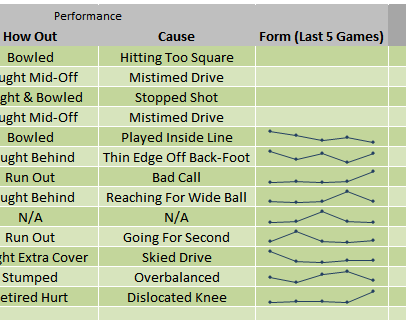
Terug op aarde profiteren gewone gebruikers van een aantal nieuwe functies: Sparklines & Slicers. We beginnen met Sparklines, wat een leuke kleine manier is om trends binnen een cel weer te geven. Opties zijn onder meer line, column en win / loss en hoewel hun effectiviteit sterk afhangt van de het gegevensbereik en de grootte van de cel, het is een leuke manier om een trend zo eenvoudig mogelijk weer te geven manier.
Snijmachines zijn nogal krachtiger en buitengewoon nuttig. Ze zijn alleen beschikbaar wanneer u draaitabellen of draaigrafieken gebruikt, en u kunt de resultaten interactief filteren om te zien wat u zoekt. Als u bijvoorbeeld uw jaaromzet in een draaigrafiek heeft, kunt u een slicer invoegen en zien alleen de resultaten voor januari, februari en mei, of kijk alleen naar verkopen in een bepaalde categorie van Product. Ze zijn ongelooflijk eenvoudig te gebruiken en geweldig om snel door gegevens te bladeren, en ze kunnen een beetje stijl krijgen om ze ook geschikt te maken voor presentaties.
Naast deze twee hoofdkenmerken zijn er nog een paar andere kenmerken die het vermelden waard zijn. U kunt nu macro's opnemen voor diagramelementen, terwijl verbeteringen aan de functiebibliotheek de toevoeging van 50 nieuwe functies en een grotere nauwkeurigheid in het algemeen te zien geven. Excel profiteert ook van de Backstage View in vergelijkbare opzichten als de Word-applicatie, waardoor het een goede deal is gemakkelijker om spreadsheets en afbeeldingen rechtstreeks vanuit Excel af te drukken - iets dat in de Verleden.
Vonnis
Na de volledige verandering van de vorige iteratie, is Excel 2010 gewoon weer een stap in de weg. Het zijn echter belangrijke stappen, vooral als het gaat om prestaties en schaalbaarheid. We zijn ook buitengewoon gecharmeerd van Slicers, die absoluut een genot zijn voor iedereen die graag aan hun gegevens sleutelt.
PowerPoint 2010
PowerPoint is vaak de clou van grappen, maar "dood door PowerPoint" heeft weinig te maken met PowerPoint en veel met de tekortkomingen van degenen die ze presenteren. Desalniettemin kan alles wat PowerPoint soepeler, stijlvoller en gebruiksvriendelijker kan maken, alleen maar goed zijn, vooral als het betekent dat mensen het beter gebruiken. Er is genoeg in PowerPoint 2010 om aan te moedigen.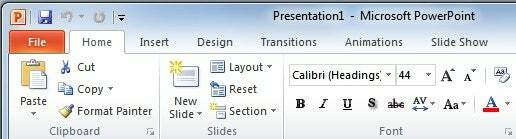
Om te beginnen kreeg PowerPoint, in tegenstelling tot Word en Excel, niet de lintbehandeling in Office 2007. Het gebruik van PowerPoint 2010 voelt heel anders aan, en het is een aanzienlijke en krachtige verbetering. Waar het lint bijzonder effectief is, is het gemakkelijker maken voor beginnende gebruikers om aantrekkelijke presentaties te maken. Er zijn tal van thema's om mensen op weg te helpen, terwijl de live preview-effecten in Office 2010 te zien zijn zijn aanwezig in PowerPoint en blijken vooral handig bij het bekijken van overgangen en animaties voordat ze worden toegepast hen. Die overgangen en animaties zijn gelikter dan ooit, hoewel ze nog steeds niet helemaal overeenkomen met Apple's Keynote en er is geen reactie op de stijlvolle Magic Moves-functie.
Hoewel Keynote nog steeds meer eye-candy kan bieden, is PowerPoint geen lelijk eendje en schiet het vooruit op andere gebieden. Het meest opvallend zijn de video-integratiefuncties, waarmee zowel lokaal opgeslagen video's als video's van online services zoals YouTube en Vimeo kunnen worden ingesloten. Beide werken erg goed, maar waar mogelijk raden we je aan om lokaal opgeslagen video's te gebruiken, aangezien je opties veel gevarieerder zijn. U kunt veel van dezelfde tweaks toepassen die worden aangeboden door de hulpmiddelen voor het bewerken van afbeeldingen, zoals het aanpassen van het contrast en het toevoegen van artistiek effecten, en bewerk je video's om alleen het segment te presenteren dat je echt wilt gebruiken - iets dat niet mogelijk is met online video's.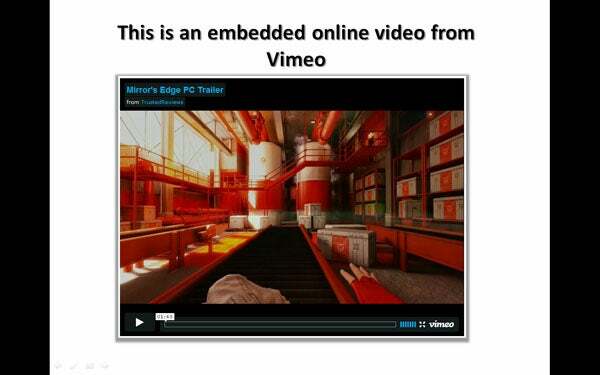
Waar PowerPoint echter echt uitblinkt, zijn de talloze opties om uw inspanningen te delen. Als u op afstand moet presenteren, maar geen toegang heeft tot, of geen gebruik wilt maken van, een van de vele externe conferencing-services die er zijn, is de nieuwe Broadcast Slide Show-functie van PowerPoint iets voor u. Een openbare service waarvoor een Windows Live ID vereist is, zal een link produceren die u via e-mail naar mensen kunt sturen. Deze link wordt dan geopend in elke webbrowser en toont een live versie van uw presentatie, klaar om verder te gaan. Het enige probleem is dat je, tenzij je een tweede scherm bij de hand hebt, niet tegelijkertijd kunt presenteren en je aantekeningen kunt maken.
Terugkomend op het onderwerp video, een andere manier om uw presentaties te delen, is door ze naar video te converteren. ‘Create a Video’ is toegankelijk via ‘Opslaan en verzenden’ in de backstage-weergave en ondersteunt opgenomen vertellingen en timings. Video's kunnen worden uitgevoerd op drie instellingen: 960 x 720 voor computers en projectoren; 640 x 480 voor dvd's en online videodiensten; en 320 x 240 voor draagbare media-apparaten.
Vonnis
PowerPoint 2010 is een ander succes voor de Office 2010-suite. Hoewel het nog steeds niet kan tippen aan Keynote wat betreft gladheid, is het een enorme verbetering ten opzichte van 2007 en wordt de lintinterface goed gebruikt om het maken van presentaties voor alle betrokkenen veel gemakkelijker te maken. Video-integratie is echter de belangrijkste functie, terwijl de mogelijkheid om snel en eenvoudig presentaties op afstand in te stellen en naar video te exporteren zeer welkom is.
Outlook 2010
Afhankelijk van met wie je praat (en er was enige discussie over dit punt in het recente podcast), Outlook is ofwel een essentieel hulpmiddel voor e-mail of de spawn van Satan. Degenen in het laatste kamp hebben waarschijnlijk in het verleden een of andere ramp met het PST-bestand meegemaakt, of gewoon zitten zo lang vast met Outlook 2003 dat ze zijn vergeten wat een goed stuk software eigenlijk voelt Leuk vinden. Natuurlijk zijn veel van de misdaden uit 2003 - zoals de ijstijd - in Outlook 2007 aan de orde gekomen en ook is door de jaren heen door verschillende plug-ins van derden aangepakt, maar Outlook 2010 consolideert veel hiervan vooruitgang.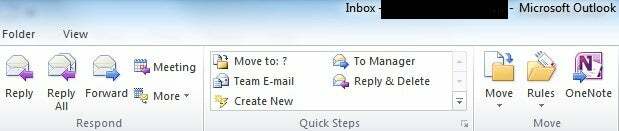
Beginnend met het lint, is de opvallende functie de Quick Steps-box. Dit lijkt qua uiterlijk op het vak ‘Stijlen’ in Word en zijn aanpasbare snelkoppelingsacties, zoals een e-mail sturen naar uw manager of team. Dit is een leuke, maar niet wereldschokkende toevoeging, en over het algemeen de lintinterface - die verandert aanzienlijk als u wisselt tussen e-mail, contacten, agenda enzovoort - werkt net zo goed als we tot nu toe zijn gekomen verwachten. Backstage View biedt echter niet veel opwinding, met slechts een paar standaardopties.
Elders lijkt de interface, afgezien van cosmetische verschillen, sterk op die van Outlook 2007. Standaard bevindt uw mapweergave zich aan de linkerkant, met agenda's en taken aan de rechterkant, en uw inbox en voorbeeldvenster door het midden. Het is een interface die bij uitstek geschikt is voor de breedbeeldmonitors die de meesten van ons tegenwoordig gebruiken, maar als u zich uitsluitend op uw e-mail wilt concentreren, kan de leesweergave gebruiken - geactiveerd via een kleine knop in de knop rechts op het scherm - die de mappen, kalenders en linten in één minimaliseert Klik.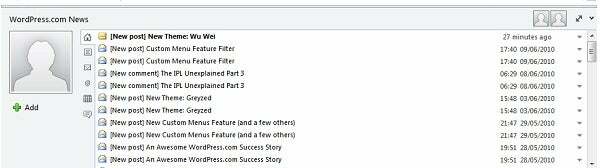
Een verandering in de interface is de toevoeging van het People Pane, dat, indien geactiveerd, onder e-mails staat. Van alle nieuwe functies van Outlook 2010 is het People-venster onze favoriet, omdat het veel tijd bespaart om door oude e-mails te zoeken om te vinden wat u nodig hebt. Het geeft u een momentopname van uw omgang met het onderwerp / de afzender van de e-mail, evenals alle bijlagen die ze u hebben gestuurd, vergaderingen die u heeft afgesproken en RSS-feeds. Het geeft je ook statusupdates van sociale netwerken, een functie die afhankelijk is van wat Microsoft Social Connectors noemt.
Social Connectors zijn plug-ins voor sociale netwerken, waarbij LinkedIn en MySpace momenteel beschikbaar zijn en Facebook en anderen later dit jaar. Eenmaal geïnstalleerd, halen ze allerlei soorten informatie uit de netwerken, inclusief de voor de hand liggende zoals statusupdates, maar ook meer nuttige dingen zoals contactgegevens en profielfoto's. Als u een netwerk als LinkedIn op grote schaal gebruikt, is dit een uitstekende manier om ervoor te zorgen dat uw contactgegevens up-to-date blijven. Deze functie heeft dus een groot potentieel, maar in zijn huidige vorm heeft het zijn beperkingen. Uw lokale en LinkedIn-contacten worden gescheiden gehouden, waardoor duplicaties ontstaan en uiteindelijk niet optimaal gebruik wordt gemaakt van al die extra informatie. Deze benadering is tot op zekere hoogte begrijpelijk, aangezien gebruikers waarschijnlijk meer zouden klagen als ze voorzichtig zijn Het geconstrueerde adresboek was bezoedeld, maar een manier om deze gegevens samen te voegen zou buitengewoon nuttig en natuurlijk zijn volgende stap.
Een toevoeging waar we echter geen problemen mee hebben, is Kalendervoorbeeld. Hierdoor wordt een voorbeeld van uw agenda weergegeven in e-mails met vergaderverzoeken, zodat u niet heen en weer hoeft te schakelen om te controleren of een verzoek in uw planning past. Andere kleine, maar zeer nuttige functies zijn onder meer waarschuwingen wanneer u niet reageert op de laatste e-mail in een gesprek, terwijl Exchange-gebruikers ‘Mail Tips’ krijgen die hen waarschuwen als ontvangers niet op kantoor zijn of een volle mailbox.
Niet alle nieuwe functies van Outlook zijn echter even succesvol. Conversatieweergave, veel aangeprezen in de technische preview en bètaversies als Outlook's kijk op Gmail threaded e-mails, is standaard gedeactiveerd vanwege de gewoonte om generieke klanken samen te voegen e-mails. Een ander irritant punt dat we al lang in de technische preview hebben benadrukt, is de vreselijke HTML-weergave van Outlook. Ongeveer 90 procent van de nieuwsbrieven en dergelijke die in onze inbox belandden, werden niet goed weergegeven, hoewel ze over het algemeen nog steeds leesbaar waren. Het is geen reden om Outlook te vermijden, maar op dit moment in zijn leven zou Outlook de zaken een stuk beter moeten aanpakken.
Vonnis
Outlook blijft een weergaloze en extreem krachtige e-mailclient, maar afgezien van de lintinterface zijn niet alle nieuwe functies daverende successen. In tegenstelling tot Word, Excel en PowerPoint, die precies zo aanvoelen als bedoeld, heeft Outlook elementen die aanvoelen als een werk in uitvoering en de HTML-weergave ervan zou nu veel beter moeten zijn. We raden u aan om, indien mogelijk, voordat u koopt te beslissen of de upgrade nodig is. Als dit niet het geval is, kunt u £ 100 besparen door de Home & Student-versie te kopen zonder Outlook.
OneNote is een geweldige applicatie die (bijna) niemand gebruikt. Het is niet aan het ontbreken van een poging van Microsoft, aangezien het de applicatie nu al een aantal jaren onwankelbaar heeft gepusht en het een van de apps is die in elke afzonderlijke editie van Office verschijnen. 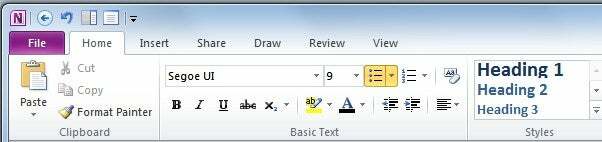
Als u niet bekend bent met OneNote, is het een potentieel zeer nuttige tool voor het maken van aantekeningen en onderzoek die nuttige dingen ondersteunt, zoals gekoppelde notities aan opnames. In feite is het een digitale ringband, met een bijpassende interface. In 2010 heeft het veel van dezelfde updates gezien als zijn tegenhangers, wat een lintinterface betekent - hoewel het in OneNote standaard verborgen is - en Backstage View. Geen van beide is echter bijzonder ontwikkeld, omdat het idee met OneNote is om dingen zo eenvoudig mogelijk te houden, daarom is het lint standaard verborgen. OneNote krijgt ook een eigen webapp, wat handig is om onderweg toegang te krijgen tot uw notities, maar lijkt enigszins betwistbaar alsof je OneNote zo gebruikt, je bent waarschijnlijk beter af met een native online toepassing.
Waarschijnlijk de meest opvallende verbetering in OneNote 2010 is de toevoeging van een gedokte weergave. Dit wordt geactiveerd via een snelkoppeling op de werkbalk Snelle toegang, en zoals de naam al doet vermoeden, wordt een geminimaliseerde versie van OneNote aan de rechterkant van het scherm geplaatst. Dit fungeert in feite als de rand van het scherm, waarbij actieve vensters automatisch de grootte aanpassen om erin te passen en alles wat ernaartoe wordt gesleept, wordt verborgen achter. Als het is gedokt, is het heel gemakkelijk om inhoud van documenten en webpagina's rechtstreeks naar uw notitieblok te slepen en neer te zetten.
OneNote is altijd een favoriet geweest onder de weliswaar niche-gebruikers van tablet-pc's, maar met tablets die eruit zien alsof ze kunnen herstellen met mensen als de Acer Aspire 1825PTZ, Packard Bell EasyNote Butterfly Touch en HP's Pavilion tm2 - om nog maar te zwijgen van de minder pc-achtige Apple iPad - het is net zo goed dat OneNote 2010 enkele verbeteringen op dit gebied krijgt. Dit omvat knijpen om te zoomen, vingerbewegingen - waarbij u met één vinger door een notitieblok kunt bewegen en met de andere kunt tekenen - en enkele verbeterde UI-bedieningselementen voor aanraakgebruikers. De lintinterface helpt hier ook, omdat het intrinsiek veel gemakkelijker te gebruiken is in de aanraakmodus dan de oude werkbalken.
Er zijn talloze bewerkingsverbeteringen, maar studenten die met wiskunde te maken hebben, zullen het meest tevreden zijn met de nieuw toegevoegde ondersteuning voor vergelijkingen. OneNote is ook meer Wiki-achtig geworden in gebruik. Het ondersteunt nu versiebeheer, zodat u gemakkelijker wijzigingen kunt volgen in samenwerkingspagina's en wie ze heeft aangebracht ze, terwijl alles dat aan een document is toegevoegd sinds u wegging, nu wordt gemarkeerd om niet te missen het.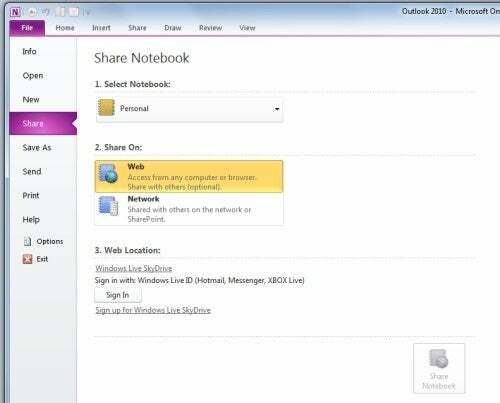
Al deze toevoegingen en de vele andere aanpassingen die zijn aangebracht om de bewerkings- en doorzoekbaarheid te verbeteren, maken van OneNote 2010 een solide incrementele upgrade van de vorige versie. Onder de verschillende veranderingen valt echter alleen de docking-mogelijkheid echt op en vanwege de nadruk op eenvoud, het lint en de backstage-weergave - zo integraal in andere toepassingen - hebben niet de impact die ze hebben ergens anders.
Vonnis
Er is niets in OneNote 2010 om sceptici ervan te weerhouden dat het probeert om meer georganiseerd te zijn dan de meeste mensen willen zijn, maar het is een goede incrementele upgrade voor huidige gebruikers, waarbij de integratie met Web Apps en SharePoint belangrijk is voor degenen die er gebruik van maken uitgebreid.
Office Web Apps
U zult hebben gemerkt dat we veel hebben gesproken over Office Web Apps en hoe deze omgaan met de desktoptoepassingen. En interactie is hier heel erg het modewoord, omdat Microsoft webapps heeft ontworpen om symbiotisch te zijn met hun desktop-tegenhangers. Dit is zowel een goede als een slechte zaak - goed omdat het het delen van documenten en informatie veel gemakkelijker maakt; slecht omdat als gevolg daarvan Web Apps de diepgang missen om desnoods op zichzelf te staan.
We moeten dat laatste deel waarschijnlijk een beetje kwalificeren. Als u gewoon een basisdocument en dergelijke wilt aftappen, zullen de webapps hun werk goed doen. Hoewel het niet duidelijk duidelijk is, hebben ze allemaal beperkingen waardoor ze inferieur zijn aan die van Google Documenten en Zoho die we in onze 5 Beste gratis Office 2010-alternatieven voorzien zijn van.
Je hoeft alleen maar naar het lint in elke applicatie te kijken om dit te zien, aangezien ze aanzienlijk kleiner zijn dan hun desktop-tegenhangers. Meer voor de hand liggende voorbeelden hiervan zijn te vinden in Word, waar het onmogelijk is om ingevoegde afbeeldingen te verplaatsen, om kleuren toe te voegen aan cellen in tabellen (ze zijn zelfs ontdaan van desktopbestanden) en waar er geen ondersteuning voor automatisch opslaan is, ondanks dat deze aanwezig is in de andere apps. Er zijn inderdaad nogal wat inconsistenties tussen de apps, waarbij de PowerPoint Web App de enige is die de verbeterde SmartArt-opties biedt die zo genoten in de desktoptoepassing.
Andere probleempjes zijn onder meer een gebrek aan ondersteuning voor verouderde Office-bestandsindelingen, waarbij alleen op XML gebaseerde bestanden (.docx enz.) Zijn toegestaan. Ook de Open in Word, Excel etc. -knop werkt alleen als ActiveX is geïnstalleerd, waardoor de ondersteuning wordt beperkt tot Internet Explorer. 
Ondanks al deze kleine fouten zijn Office Web Apps als versie 1.0 echter nog steeds een waardige toevoeging aan het Office-ecosysteem. Ze maken de samenwerking met andere gebruikers zeker veel gemakkelijker, vooral iedereen die geen Office 2010 of SharePoint gebruikt, en de basisinterface en snelheid van hen is erg goed. Afgezien van ActiveX-beperkingen is browserondersteuning ook foutloos. We twijfelen er niet aan dat ze na verloop van tijd alleen maar beter zullen worden.
Welke versie moet je kopen?
Als je het nog niet hebt gedaan, is onze algemene indruk van Office 2010 erg positief. Hoewel Office 2007-gebruikers nog steeds reden kunnen vinden om het vol te houden, blijft iedereen bij Office 2003 zitten die dat niet heeft gedaan verhuisd naar OpenOffice.org et al zouden de deur van hun dichtstbijzijnde winkelier of IT moeten binnenklimmen beheerder. Uiteindelijk levert het op zoveel niveaus goed op en laat het zien dat Windows 7 geen toevalstreffer was. Microsoft is weer in vorm.
Dit laat alleen de vraag over welke versie u moet kopen, waaraan u voor de sceptici moet toevoegen "zou u moeten kopen". Voor het laatste is er geen eenvoudig antwoord. Dat Office 2010 geavanceerder en uitgebreider is dan welke andere kantoorsuite dan ook, kan niet worden betwist en Office 2010 voegt een gebruiksgemak toe dat voorheen ontbrak, maar of de talloze functies nodig zijn, hangt af van uw behoeften. Het enige dat we eraan willen toevoegen, is dat u het op zijn minst eens probeert en kijk of u de talrijke aanpassingen en functies op prijs stelt. Zo niet, ga dan verder zoals u bent.
Als u echter weet dat u Office nodig heeft, dan is Office 2010 een must-buy. Het voelt alsof het werk dat in Office 2007 is begonnen, hier tot stand is gekomen en een zeer gepolijste, krachtige en snelle reeks applicaties heeft geproduceerd. Als je Outlook niet nodig hebt, of tevreden bent met Outlook 2007, dan biedt de Home & Student Edition een uitstekende prijs: in zijn huidige vorm is £ 88 niet veel gevraagd voor software van deze kwaliteit. Home & Business wordt ondertussen ook aanbevolen, hoewel het in waarde daalt vanwege de aanzienlijke prijsstijging voor Outlook.
Vonnis
Net als Windows 7 lijkt Office 2010 een ander mijlpaalproduct voor Microsoft te zijn. Het bewijst zonder enige twijfel dat het bedrijf nog steeds in staat is om uitstekende software te produceren die reageert op en evolueert met zijn gebruikers. Dit betekent niet dat iedereen Office moet gebruiken, of dat dit het voltooide artikel is, maar het is de sjabloon waarop alle toekomstige versies van de suite zullen worden gebouwd.
—-
Microsoft Office 2010 Home & Student

—-
Microsoft Office 2010 Home & Business

—-
Kenmerken
| Media-indeling | DVD ROM |
| Programmatype | Kantoor ruimte |
| Max. Gelicentieerde gebruikers | 3 gebruiker, 3 pc |
| systeem vereisten | Processor: 500 MHz of hoger Besturingssysteem: Microsoft Windows 7 Microsoft Windows Vista met Service Pack 1 Microsoft Windows XP met Service Pack 3 (32-bits) Microsoft Windows Server 2008 Microsoft Windows Server 2003 R2 met MSXML 6.0 of hoger (32/64-bit) Harde schijf: 3,0 GB beschikbaar Geheugen: 256 MB RAM 512 MB aanbevolen voor grafische functies, Outlook Direct zoeken en bepaalde geavanceerde functies Overige: Beeldscherm: monitor met een resolutie van 1024 x 576 of hoger Videokaart: Voor grafische hardwareversnelling is een DirectX 9.0c grafische kaart vereist kaart met 64 MB of meer videogeheugen Microsoft Internet Explorer 6 of hoger, alleen 32-bits browser Voor internetfunctionaliteit is een internetverbinding vereist Bepaalde Microsoft OneNote functies vereisen Windows Desktop Search 3.0, Windows Media Player 9, Microsoft ActiveSync 4.1, microfoon, audio-uitvoerapparaat, video-opnameapparaat, TWAIN-compatibel digitaal camera of scanner; voor het delen van notebooks moeten gebruikers zich op hetzelfde netwerk bevinden Opmerking: de werkelijke vereisten en productfunctionaliteit kunnen variëren op basis van uw systeemconfiguratie en besturingssysteem, Processor: 500 MHz of hoger 2 GHz of sneller voor OneNote Audio Search Besturingssysteem: Windows 7, Windows Vista met Service Pack 1 Windows XP met Service Pack 3 Windows Server 2008, Windows Server 2003 R2 met MSXML 6.0 of hoger (32 of 64-bit) Harde schijf: 3 GB beschikbare ruimte Geheugen: 256 MB 1 GB voor OneNote Audio Search Overig: 1024 x 576 of hogere resolutie monitor Grafische hardwareversnelling vereist een DirectX 9.0c grafische kaart met 64 MB of meer videogeheugen Internetfunctionaliteit vereist een internetverbinding Microsoft OneNote-functies vereisen Windows Desktop Search 3.0, Windows Media Player 9, Microsoft ActiveSync 4.1, microfoon, audio-uitvoerapparaat, video-opnameapparaat, TWAIN-compatibele digitale camera of scanner Geavanceerde samenwerkingsfunctionaliteit vereist connectiviteit met Microsoft SharePoint Foundation 2010 of Microsoft Office SharePoint Server 2007 Verzenden naar OneNote Print Driver vereist Microsoft .NET Framework 3.0 en Windows XPS functies Multi-Touch-functies vereisen Windows 7 en een apparaat met aanraakfunctionaliteit Voor inktfuncties is Windows XP Tablet PC Edition of hoger vereist Voor spraakherkenningsfunctionaliteit is een close-talk vereist microfoon en audio-uitvoerapparaat De functie Bureaubladbelevenis moet zijn geïnstalleerd voordat u OneNote op Windows Server 2008 of later kunt gebruiken Opmerking: voor online functionaliteit is een Windows Live ID vereist Audio zoeken niet beschikbaar in alle talen Grammatica en contextuele spelfuncties vereisen 1 GB geheugen Werkelijke vereisten en productfunctionaliteit kunnen variëren op basis van uw systeem configuratie en besturingssysteem |



